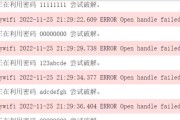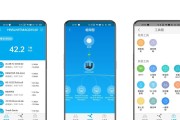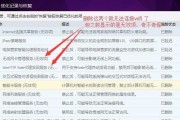在数字化时代,几乎每个家庭都配备了无线网络(WiFi),以便于家中多台设备接入互联网。然而,有时您可能需要查看自己房间的WiFi密码,尤其是在重置路由器后或者需要允许新设备连接时。本文将指导您如何查看自己的WiFi密码,并提供解决方案以应对查看过程中可能遇到的问题。
1.查看WiFi密码的基本方法
1.1Windows系统查看WiFi密码
在Windows系统中,您可以使用命令提示符查看已保存的WiFi密码。
1.按下`Win+R`键打开运行窗口,输入`cmd`并按回车。
2.在命令提示符窗口中输入`netshwlanshowprofiles`,回车后会列出所有已保存的WiFi网络配置文件。
3.找到您需要查看密码的网络名称,并输入`netshwlanshowprofilesname=您的网络名key=clear`,将`您的网络名`替换为实际的网络名称。
4.执行该命令后,在显示的信息中找到`关键内容`部分,您就能看到密码了。
1.2macOS系统查看WiFi密码
在MacOS系统中,借助钥匙串访问工具可以轻松查看WiFi密码。
1.打开`应用程序`>`实用工具`>`钥匙串访问`。
2.在钥匙串访问的搜索框中输入您的WiFi网络名称。
3.双击您的网络名称,在弹出窗口中勾选“显示密码”。
4.输入您的管理员密码后,就能显示出WiFi密码。
1.3在路由器上查看WiFi密码
1.打开浏览器,输入路由器的IP地址(通常是192.168.0.1或192.168.1.1)。
2.输入路由器的登录用户名和密码,通常在路由器底部标签上可以找到。
3.登录后,在无线设置或无线安全设置部分找到密码,复制保存下来。
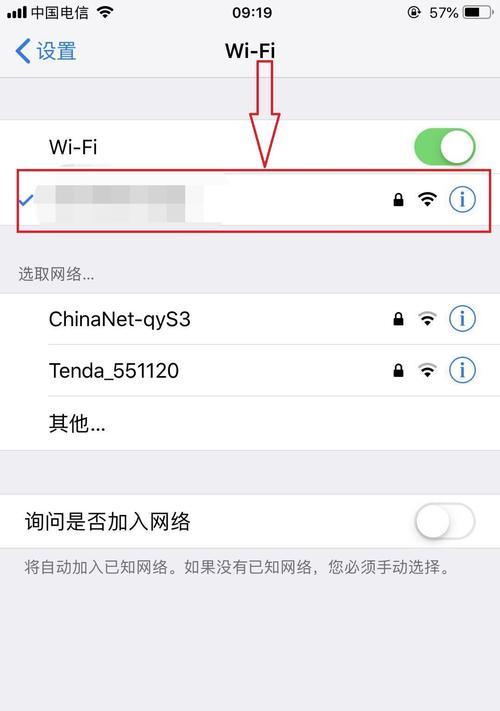
2.查看WiFi密码时可能遇到的问题
2.1无法打开命令提示符或钥匙串访问
如果遇到无法访问命令提示符或钥匙串访问工具的情况,可能是权限问题或软件故障。
对于Windows用户,尝试以管理员身份运行命令提示符。
对于Mac用户,确保您的操作系统版本支持该功能,如果不支持,可尝试更新系统或使用其他方法。
2.2路由器登录信息忘记
如果忘记了路由器的登录信息,可以尝试以下办法:
重置路由器到出厂设置(注意:此操作会导致所有设置丢失,需要重新配置)。
查看路由器底部或用户手册上的默认登录凭证。
联系路由器制造商获取技术支持。
2.3密码显示为乱码
如果密码显示为乱码,可能是因为键盘布局或输入错误导致。
确认键盘布局设置正确。
检查命令或操作步骤是否有误,重新执行正确步骤。
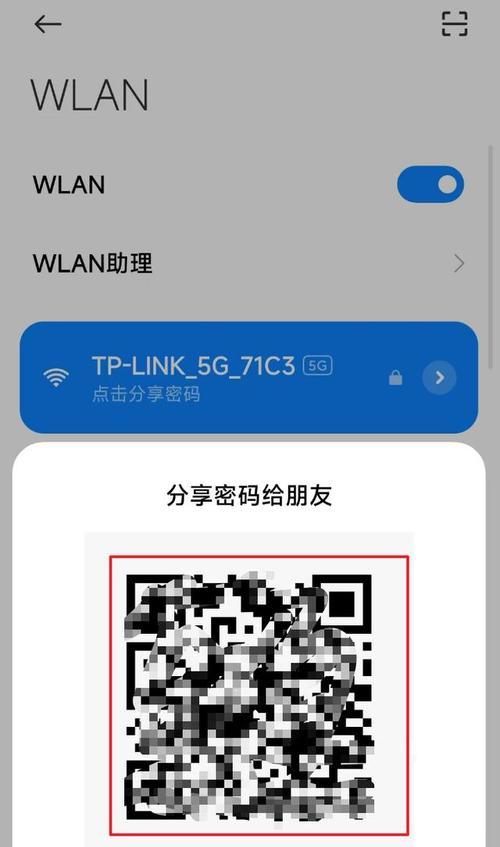
3.额外的WiFi密码管理技巧
除了查看当前的WiFi密码,合理管理您的WiFi密码同样重要,以防将来再次出现类似问题。
3.1创建强而复杂的密码
为您的WiFi网络设置一个复杂且难以猜测的密码,可以提高网络安全。
3.2使用密码管理器
使用密码管理器来保存您的WiFi密码,它不仅能帮助您记忆密码,还能保证密码的安全性。
3.3定期更换密码
定期更换WiFi密码可以预防长期未被发现的安全风险。

4.结语
综上所述,查看自己房间的WiFi密码并不是一件难事,但是了解操作方法和潜在问题的解决办法同样重要。无论您使用的是Windows、macOS,还是通过路由器查看,都有明确的步骤可以遵循。同时,合理地管理密码也是确保网络安全的关键。希望本文能够帮助您轻松查看和管理自己的WiFi密码,保证您和您的家人可以安全、愉快地上网冲浪。
标签: #wifi密码